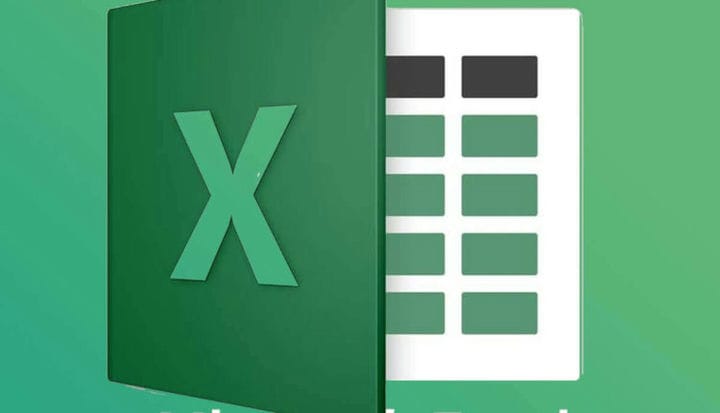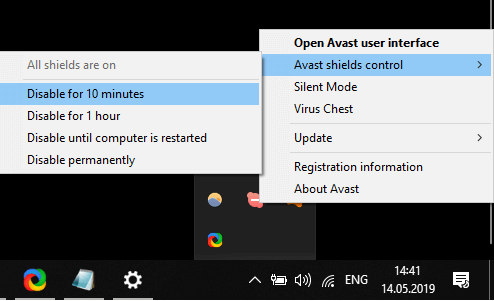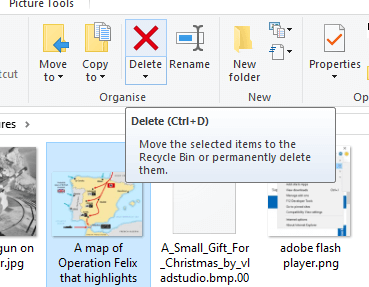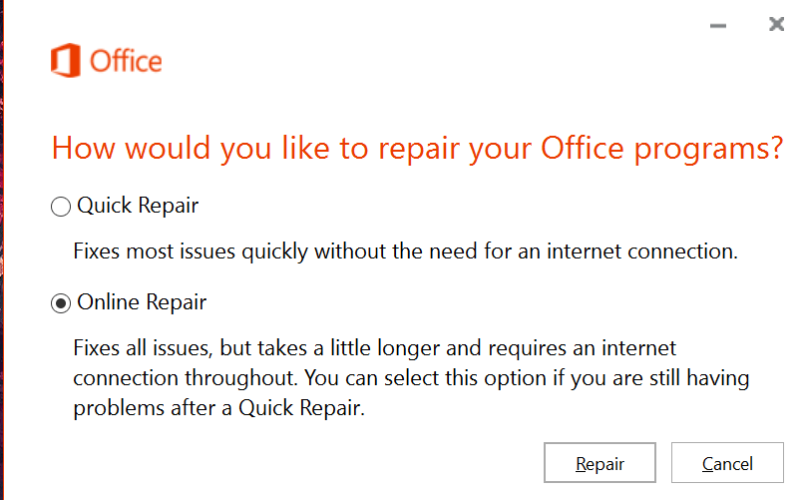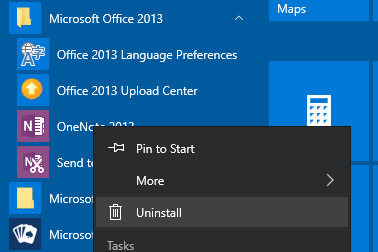ফিক্স: এক্সেল ফাইল ইমেলের সাথে সংযুক্ত হচ্ছে না
আপনার এক্সেল ফাইলটি আউটলুক দ্বারা প্রত্যাখ্যান করা হতে পারে কারণ এটি সম্ভবত দূষিত। চিন্তিত হবেন না কারণ আপনি এক্সেলের জন্য স্টার্লার রিপেয়ারের মতো বিশেষায়িত সফ্টওয়্যার ব্যবহার করে সহজেই এটি ঠিক করতে পারেন ।
এই সরঞ্জামটির কাজ এক্সেল ওয়ার্কবুকগুলি এবং ডেটাটিকে দুর্নীতির হাত থেকে সুরক্ষিত করা। তবে এটি দূষিত এক্সেল ফাইলগুলি পুনর্নির্মাণ করতে এবং সমস্ত ডেটাসেট এবং ভিজ্যুয়াল পুনরুদ্ধার করতে পারে।
এক্সেলের জন্য তারেকার মেরামত সারণী, চার্ট, সূত্র এবং এমনকি সেল মন্তব্য সহ সমস্ত এক্সেল ফাইল কাঠামো পুনরুদ্ধার করতে পারে।
এটি একই সাথে আরও ফাইলগুলির সাথেও কাজ করে এবং 2000 এবং 2003 থেকে 2019 পর্যন্ত পুরানো এক্সেল সংস্করণগুলিকে সমর্থন করে।
3 তৃতীয় পক্ষের অ্যান্টিভাইরাস এবং ফায়ারওয়াল সফ্টওয়্যার অক্ষম করুন
কিছু ব্যবহারকারী এমএস এক্সেলের জন্য তৃতীয় পক্ষের ফায়ারওয়াল ব্লকগুলি সরিয়ে জেনারেল মেল ব্যর্থতার ত্রুটিটি ঠিক করেছেন বলে নিশ্চিত করেছেন।
সুতরাং, কোনও তৃতীয় পক্ষের অ্যান্টিভাইরাস এবং ফায়ারওয়াল সফ্টওয়্যার তারা এক্সেলের ইমেল সংযুক্তি বৈশিষ্ট্যটি অবরুদ্ধ করছে কিনা তা দেখার জন্য (বা আনইনস্টল) বন্ধ করে দেখুন।
অনেকগুলি অ্যান্টিভাইরাস ইউটিলিটিগুলির মধ্যে এমন কোনও ধরণের অক্ষম (অফ অফ) বিকল্প অন্তর্ভুক্ত থাকে যা আপনি তাদের সিস্টেম ট্রে আইকনগুলিতে ডান ক্লিক করে নির্বাচন করতে পারেন।
আপনি যদি এই জাতীয় কোনও বিকল্প খুঁজে না পান তবে তৃতীয় পক্ষের অ্যান্টিভাইরাস বা ফায়ারওয়াল সফ্টওয়্যারটি আনইনস্টল করুন ।
অন্য অ্যান্টিভাইরাস স্যুইচ করুন
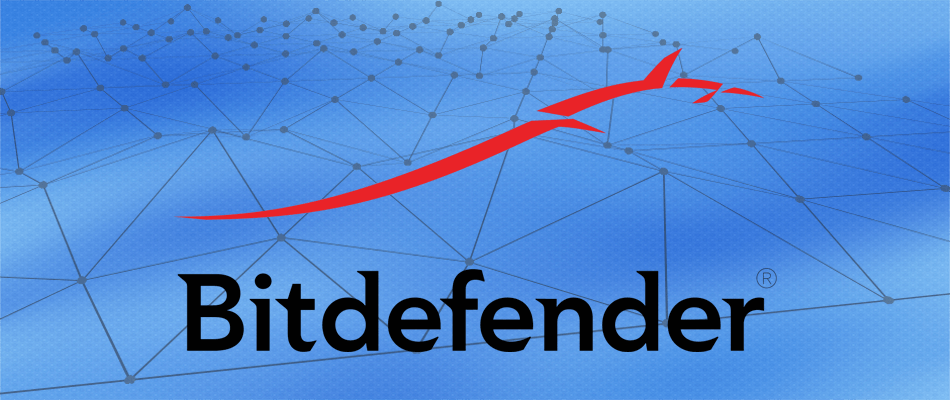 আপনি আপনার অ্যান্টিভাইরাস সফটওয়্যারটি আনইনস্টল করার পরে, আপনাকে এটি দ্রুত প্রতিস্থাপন করতে হবে কারণ আপনি দীর্ঘ সময় ধরে আপনার পিসিটিকে অরক্ষিত রাখতে পারবেন না।
আপনি আপনার অ্যান্টিভাইরাস সফটওয়্যারটি আনইনস্টল করার পরে, আপনাকে এটি দ্রুত প্রতিস্থাপন করতে হবে কারণ আপনি দীর্ঘ সময় ধরে আপনার পিসিটিকে অরক্ষিত রাখতে পারবেন না।
আমরা আপনাকে বিটডিফেন্ডার অ্যান্টিভাইরাস প্লাসে স্যুইচ করার পরামর্শ দিচ্ছি, প্রথমত কারণ এটি আপনার কোনও সফ্টওয়্যার নিয়ে হস্তক্ষেপ করবে না যাতে আপনি এটি অক্ষম বা আনইনস্টল করতে বাধ্য হবেন না।
এবং ই-মেইল ব্লকেজটি পাওয়ার পরে আপনি বাজারে সেরা সুরক্ষা সমাধান পাবেন যা বিশ্বব্যাপী 500 মিলিয়নেরও বেশি সিস্টেমে ইনস্টল করা আছে।
বিটডিফেন্ডার অ্যান্টিভাইরাস প্লাস সর্বশেষ কৃত্রিম বুদ্ধিমত্তা এবং মেশিন লার্নিং প্রযুক্তি ব্যবহার করে আক্রমণের আগেই পিসিকে সুরক্ষা দেয় এমন পুরষ্কার বিতরণ সমাধান নিয়ে আসে।
আপনার অনলাইন লেনদেনগুলিও নিরাপদ হবে কারণ এগুলি সম্পূর্ণ বিচ্ছিন্ন এবং সুরক্ষিত পরিবেশ দ্বারা সুরক্ষিত থাকবে।
4 দেখুন যে আউটলুকটি ডিফল্ট ইমেল ক্লায়েন্ট
- প্রেস উইন্ডোজ key + এস -বোর্ড শর্টকাট ।
- অনুসন্ধান বাক্সে ডিফল্ট অ্যাপ্লিকেশন লিখুন।
- উইন্ডোটি খুলতে ডিফল্ট অ্যাপ্লিকেশনগুলিতে ক্লিক করুন ।
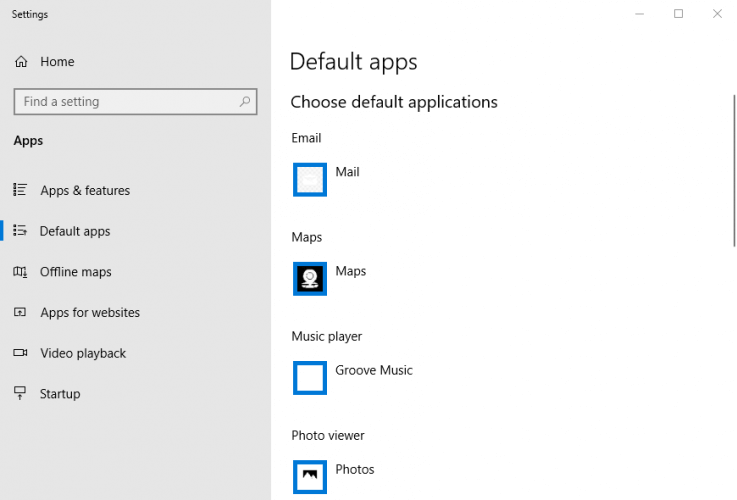
- ডিফল্ট ইমেল সফ্টওয়্যারটি পরিবর্তন করতে ইমেল সফ্টওয়্যারটি ক্লিক করুন।
- একটি অ্যাপ্লিকেশন পছন্দ করুন উইন্ডোতে আউটলুক নির্বাচন করুন ।
5 MSMAPI32.DLL ফাইলটি মুছুন Delete
- প্রথমে নিশ্চিত হয়ে নিন যে আউটলুক এবং এক্সেল চলমান না।
- ফাইল এক্সপ্লোরার খুলুন (উইন্ডোজ কী + ই হটকি টিপুন)।
- ফাইল এক্সপ্লোরারে এই পথটি খুলুন:
**C:Program Files (x86)Common FilessystemMSMAPI1043MSMAPI32.DLL** - MSMAPI32.DLL ফাইলটি নির্বাচন করুন এবং মুছুন বোতামটি টিপুন।
![ফিক্স: এক্সেল ফাইল ইমেলের সাথে সংযুক্ত হচ্ছে না]()
6 এমএস অফিস স্যুটটি মেরামত করুন
- প্রেস উইন্ডোজ key + আর কী-বোর্ড শর্টকাট।
- রান বাক্সে appwiz.cpl ইনপুট করুন এবং আনইনস্টলার উইন্ডোটি খুলতে ওকে ক্লিক করুন।
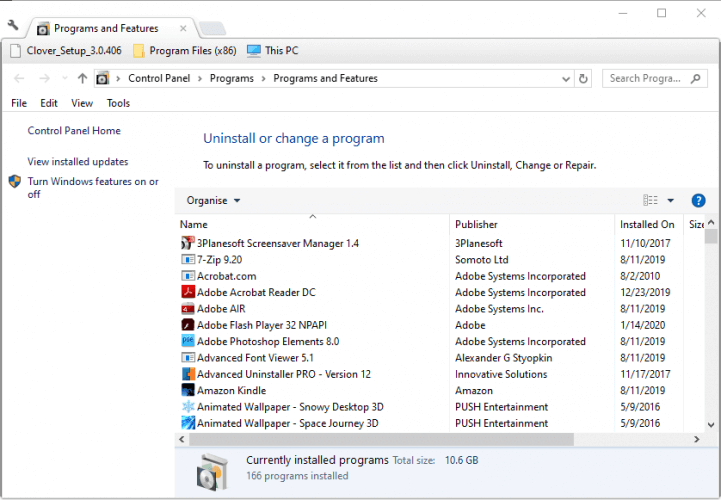
- সেখানে তালিকাভুক্ত এমএস অফিস স্যুটটি নির্বাচন করুন ।
- Modify (বা পরিবর্তন) বিকল্পটি ক্লিক করুন ।
- এটি যদি একটি এমএসআই ভিত্তিক এমএস অফিস হয় তবে মেরামত বিকল্পটি নির্বাচন করুন । চালিয়ে যান বোতাম টিপুন।
- ক্লিক টু রান চালিত অফিস স্যুটযুক্ত ব্যবহারকারীদের অনলাইন মেরামত নির্বাচন করতে হবে, তারপরে পুনরায় ক্লিক করুন।
![ফিক্স: এক্সেল ফাইল ইমেলের সাথে সংযুক্ত হচ্ছে না]()
7 সদৃশ অফিস অ্যাপ্লিকেশন আনইনস্টল করুন
এমএস অফিস অ্যাপ্লিকেশনগুলির নকল সংস্করণ ইনস্টল হওয়ার কারণে প্রায়শই সাধারণ মেল ব্যর্থতা ত্রুটি দেখা দেয়।
কিছু ব্যবহারকারীদের এমএস অফিস অ্যাপ্লিকেশনগুলির পুরানো সংস্করণগুলি নতুনগুলির সাথে ইনস্টল করা থাকতে পারে। সুতরাং, সদৃশ এমএস অফিস সরিয়ে ফেললে সমস্যাটি সমাধান হতে পারে।
এটি করতে, উইন্ডোজ 10 স্টার্ট মেনুটি খুলুন এবং সেখানে কোনও নকল অফিস অ্যাপ্লিকেশন রয়েছে কিনা তা দেখতে মাইক্রোসফ্ট অফিস ফোল্ডারটি ক্লিক করুন।
সেখানে ডুপ্লিকেট অফিস সফটওয়্যারটি ডান-ক্লিক করুন এবং আপনার বর্তমান অফিস সংস্করণের সাথে সম্পর্কিত নয় এমন অ্যাপ্লিকেশন এন্ট্রিগুলি সরিয়ে আনইনস্টল ক্লিক করুন ।
8 মাইক্রোসফ্ট অফিস পুনরায় ইনস্টল করুন
- প্রথমে নিশ্চিত করুন যে এটি পুনরায় ইনস্টল করার জন্য আপনার অ্যাক্টিভেশন কোড (পণ্য কী) রয়েছে।
- ক্লিক করুন ডাউনলোড বোতামে মাইক্রোসফট কর্মকর্তা পৃষ্ঠা অফিস আনইনস্টল সমর্থন টুল জন্য।
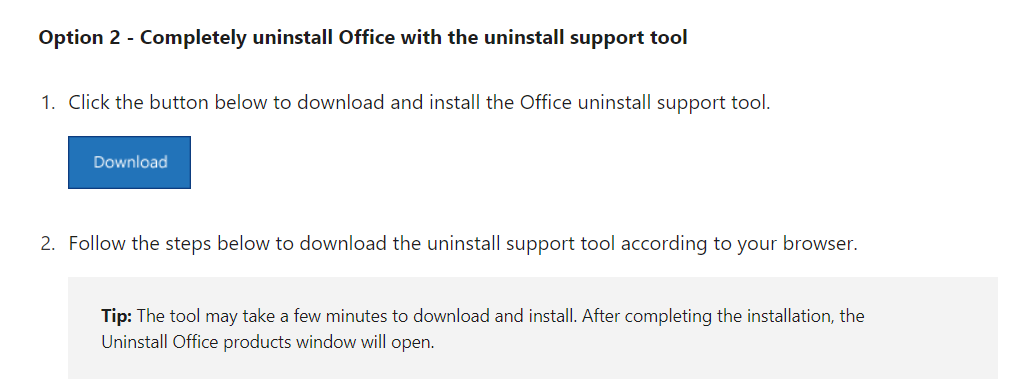
- অফিস আনইনস্টল সহায়তা সরঞ্জামটি খুলুন এবং স্যুটটি আনইনস্টল করুন।
- মাইক্রোসফ্ট অফিস আনইনস্টল করার পরে উইন্ডোজ পুনরায় চালু করুন।
- আপনার যদি এমএস অফিসের জন্য কোনও ইনস্টলেশন ফাইল না থাকে তবে আপনার মাইক্রোসফ্ট অ্যাকাউন্ট পৃষ্ঠাতে স্যুটটির জন্য ডাউনলোড লিঙ্কটি ক্লিক করতে হবে।
![ফিক্স: এক্সেল ফাইল ইমেলের সাথে সংযুক্ত হচ্ছে না]()
- তারপরে আপনার এমএস অফিসের পণ্য কী প্রবেশ করান।
- ইনস্টল অফিস অপশনে ক্লিক করুন ।
সেগুলি এক্সেলের জেনারেল মেল ব্যর্থতার ত্রুটির জন্য নিশ্চিত হওয়া কয়েকটি সমাধান es ত্রুটিটি ঠিক হয়ে গেলে আপনি অ্যাপেলের প্রেরণ হিসাবে সংযুক্তি বিকল্পের সাহায্যে ইমেলগুলিতে এক্সেল ফাইলগুলি সংযুক্ত করতে পারেন ।
আপনার যদি অন্য কোনও প্রশ্ন বা পরামর্শ থাকে তবে সেগুলি নীচে মন্তব্য বিভাগে রেখে যেতে দ্বিধা করবেন না।
সম্পাদকের দ্রষ্টব্য: এই পোস্টটি মূলত 2020 সালের জানুয়ারিতে প্রকাশিত হয়েছিল এবং তাড়াতাড়ি, নির্ভুলতা এবং সামগ্রিকতার জন্য 2020 সালের সেপ্টেম্বরে পুনর্নির্মাণ এবং আপডেট করা হয়েছে।